如何为win7窗口设置颜色呢?
发布时间:2019-03-27 10:15:53 浏览数: 小编:yue
win7窗口颜色要在哪里设置呢?有一些用户对于喜欢把自己的电脑设置的比较有个性,于是,给win7窗口更改颜色是必不可少的,那么,我们要怎么修改窗口的显示颜色呢?接下来,小编就来给大家分享下具体的设置谅,有兴趣的用户可以一起来看看。
推荐:win7 64位专业版
1.进入电脑桌面后,点击鼠标右键,选择个性化。
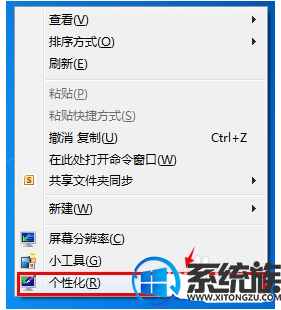
2.个性化设置窗口中,点击下方的“窗口颜色”,如图:
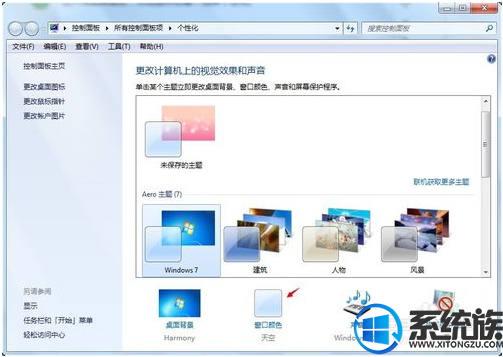
3.选择自己喜欢的颜色,还可以在颜色混合器中调整色调、饱和度、亮度,调整OK,点击保存修改。

4.此时窗口已经显示为设置后的颜色了。
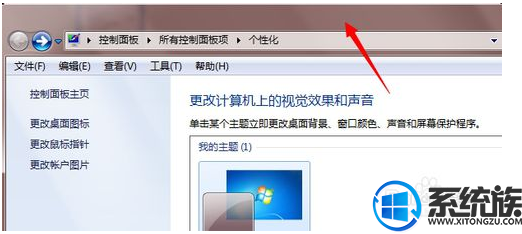
以上内容就是更改win7窗口颜色的方法,如果有用户不知道要怎么设置win7窗口颜色就可以参照上述方法来操作,希望今天的分享以给大家带来帮助。
推荐:win7 64位专业版
1.进入电脑桌面后,点击鼠标右键,选择个性化。
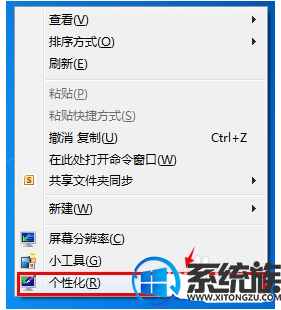
2.个性化设置窗口中,点击下方的“窗口颜色”,如图:
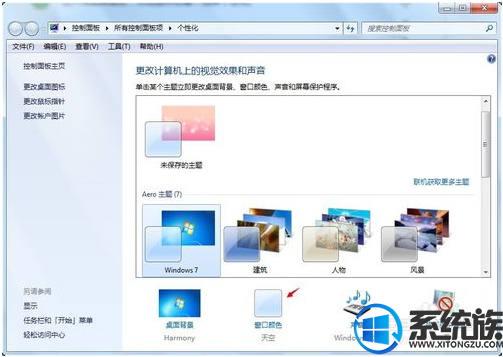
3.选择自己喜欢的颜色,还可以在颜色混合器中调整色调、饱和度、亮度,调整OK,点击保存修改。

4.此时窗口已经显示为设置后的颜色了。
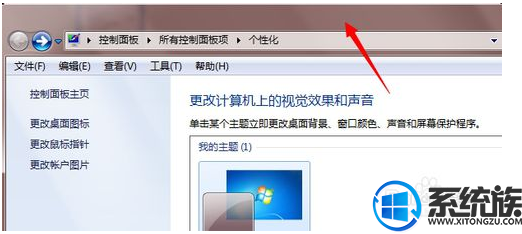
以上内容就是更改win7窗口颜色的方法,如果有用户不知道要怎么设置win7窗口颜色就可以参照上述方法来操作,希望今天的分享以给大家带来帮助。


















